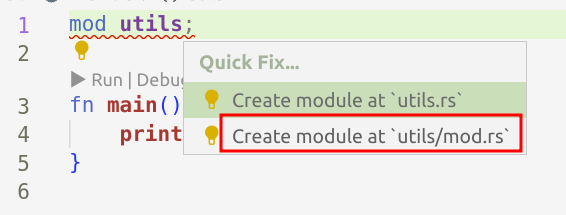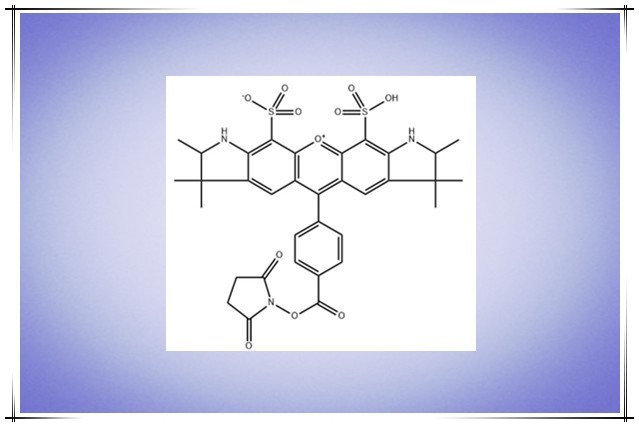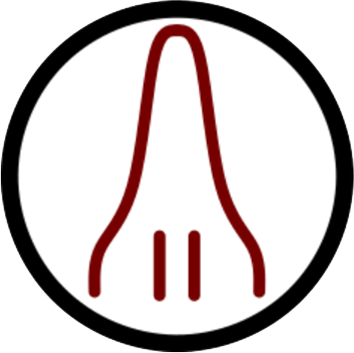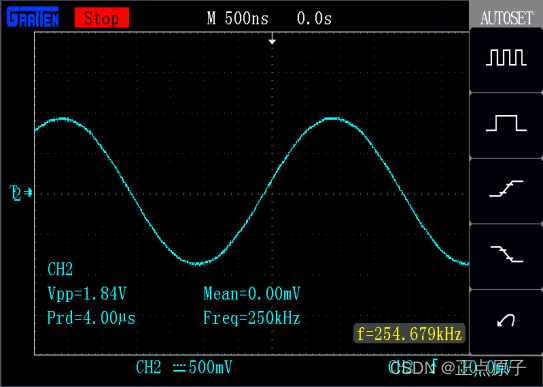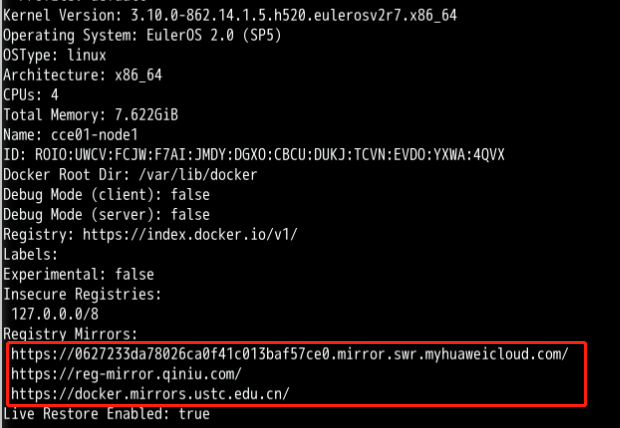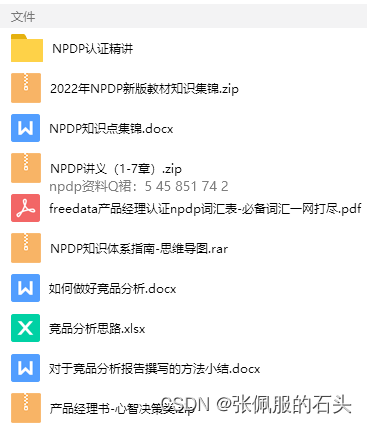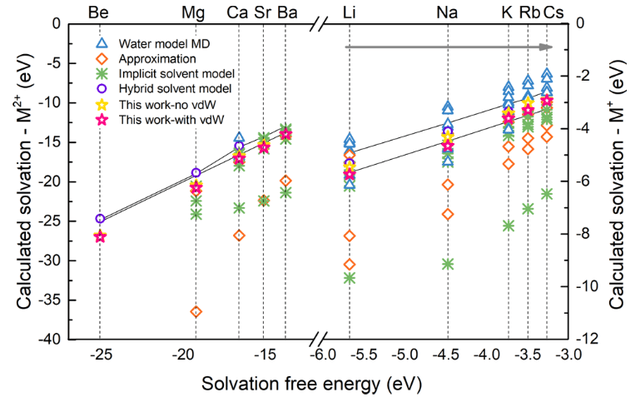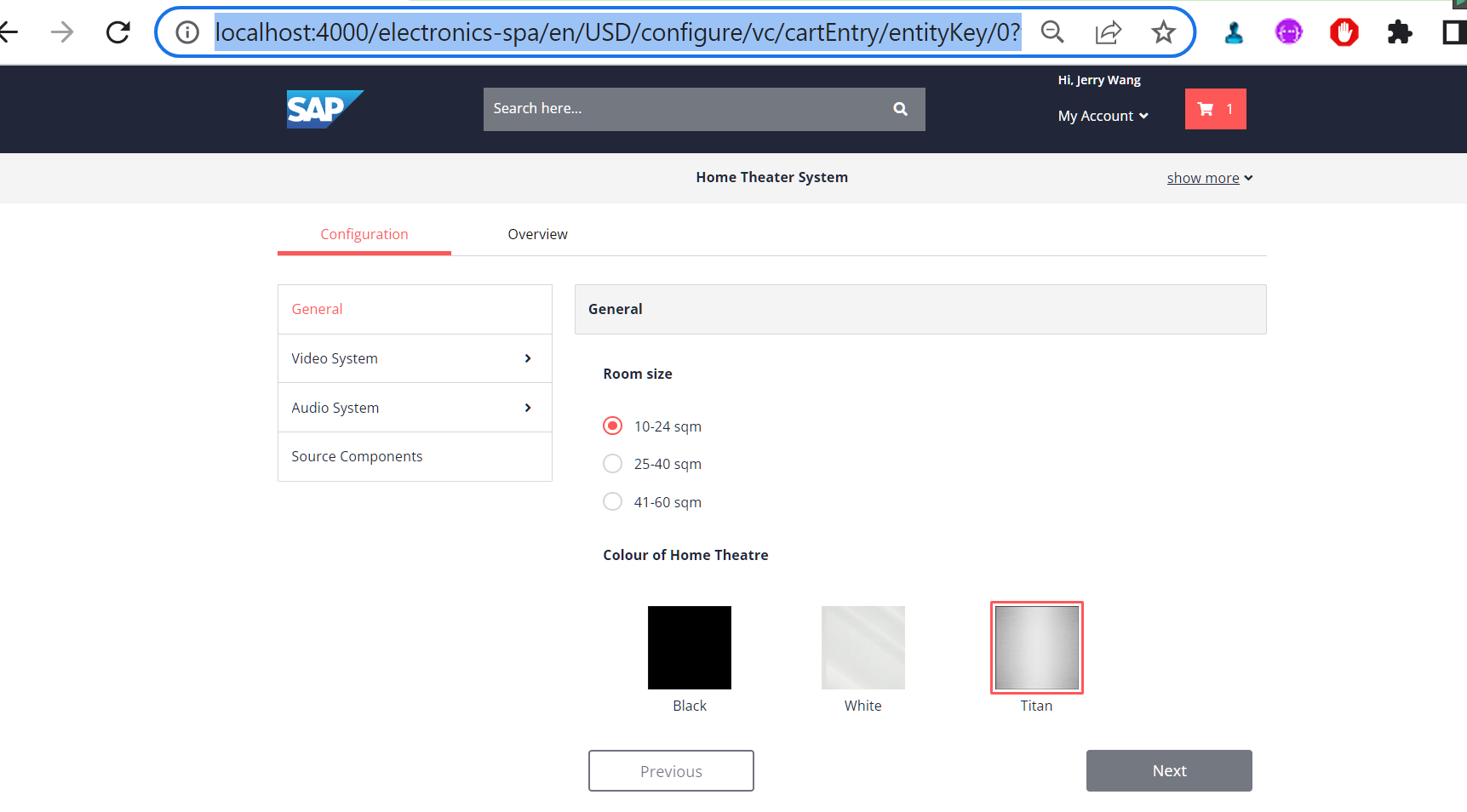软件
TortoiseSVN:Downloads · TortoiseSVN
Gitee:https://gitee.com/
操作步骤
-
在Gitee中新建仓库,设置仓库名以及模板(Readme文件);

-
启用SVN访问
在仓库的管理页面,选择“功能设置”中的“启用SVN访问”;

-
获取仓库的svn地址
在仓库的“代码”页面,选择“克隆/下载”选择,会出现SVN地址

-
通过SVN连接Gitee仓库
鼠标右键菜单中选择“TortoiseSVN”→“版本库浏览器”,并在弹出的 窗口中填入仓库的SVN地址;


-
在版本库中添加文件夹
在Gitee中的仓库中“代码”→“文件”→“新建文件夹”,来创建一个用于保存文件的文件夹;


通过这种方式创建的文件夹会自动生成一个.keep文件(系统默认的吧),在仓库新建的文件夹会在版本库浏览器中看到,将该文件夹检出到本地即可。
或者通过下面的方法在本地新建非空文件夹(另新建README.txt或其他文件),并将其加入SVN版本库浏览器中,后续检出时还需要保证检出目录为空文件夹(将README删除,检出后会再次生成)。
在本地新建文件夹,如SVN_Paper,并在该文件夹内新建一个txt文档,因为往版本库中加入空文件夹时会提示“不支持空文件夹”;在SVN版本库浏览器页面选中SVN仓库文件右键加入文件夹,将上一步创建的文件夹添加到仓库中;


-
检出文件夹
将本地创建的文件夹SVN_Paper清空,因为版本库中的文件夹在检出时要求空文件夹;在版本库浏览器中选择你想要的检出的文件夹,右键菜单中选择“检出”,并设置相应的检出文件夹目录。


-
版本控制
检出成功后,SVN_Paper文件夹中会出现“.svn”文件夹,并且版本库中该文件夹中的文件也会检出到文件夹中。在后续操作中可以对相应的文件/文件夹使用右键菜单的SVN操作进行版本控制。

-
对多个文件夹进行版本控制
重复5、6、7步骤,可以在版本库中加入多个文件夹,并检出至本地,进行版本控制。
-
多端/多人进行版本控制
只要在步骤4中进行版本库连接时,选择同一个码云SVN地址,即可进行同步版本控制。